PS中如何创建矢量蒙版?
溜溜自学 平面设计 2023-01-13 浏览:483
大家好,我是小溜,在我们日常工作中使用软件时会遇到各种各样的问题,今天小编来分享一下“PS中如何创建矢量蒙版?”这篇文章,小伙伴要仔细看哦,希望这个教程能帮助到各位小伙伴!
工具/软件
硬件型号:小新Pro14
系统版本:Windows7
所需软件:PS CS6
方法/步骤
第1步
用图形工具选择要填充区域。
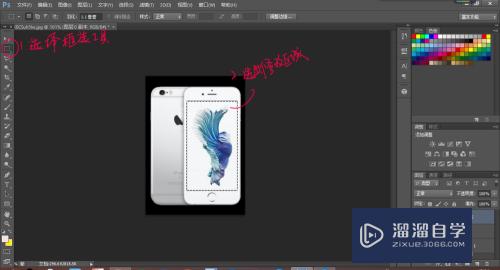
第2步
选好后,拷贝图层(CTRL+J)。
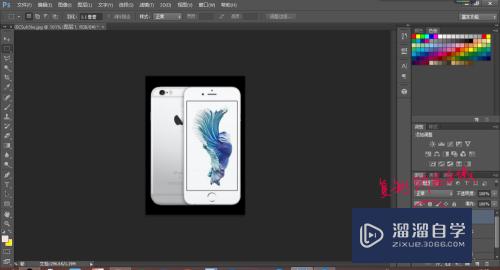
第3步
在文件中插入需要填充的图片。

第4步
选择图层菜单中的创建剪贴蒙版,完成之后可根据需要用移动工具对插入图片进行位移,或使用“编辑”菜单中的“自由变换”(CTRL+T)改变插入图片的尺寸,缩放时按住键盘SHIFT键,即可等比例缩放。

注意/提示
以上就是“PS中如何创建矢量蒙版?”的详细内容了,不知道小伙伴们学会了吗?如果还不了解的话,小溜还为大家准备了试学观看视频,快点击查看吧→→
相关文章
距结束 06 天 08 : 37 : 45
距结束 01 天 20 : 37 : 45
首页






